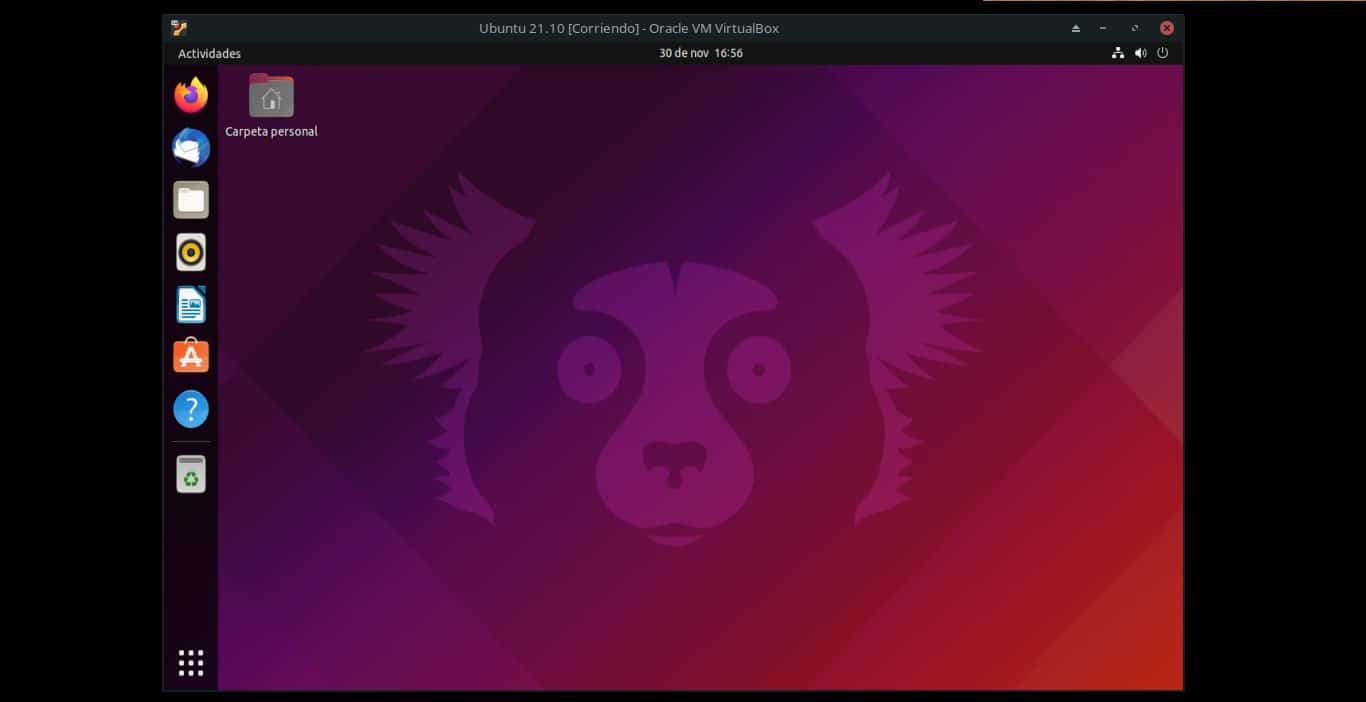
Če želite videti Različica Ubuntu ki ste ga namestili na svoj računalnik, lahko sledite tej vadnici z načini, kako to storiti, saj ni samo eden. Poleg tega vam bom razložil na zelo preprost način, korak za korakom. Na ta način bodo lahko tudi začetniki v svetu Linuxa sledili korakom, ki vas bodo pripeljali do različice vaše najljubše distribucije.
1. način: Iz namiznega okolja
Eden najlažjih načinov, da ugotovite katero različico ubuntuja imaš (ali drugih okusov, kot so Kutuntu, Lubuntu itd.) je preprosto narediti iz grafičnega vmesnika. Za to zelo vizualno metodo boste morali slediti le tem preprostim korakom, ki jih razlagam spodaj:
- Pojdite v aplikacijo Sistemske nastavitve.
- Ko ste notri, poiščite razdelek Skrbništvo sistema na levi strani okna.
- Kliknite na System Information.
- In tam boste lahko videli, katero različico Ubuntuja (ali izpeljank) uporabljate, pa tudi druge podrobnosti o procesorju, nameščenem RAM-u in različici jedra Linuxa, med drugim.
Morda je to najbolj udobna in enostavna metoda za večino uporabnikov, vendar obstaja več načinov za ogled različice, kot je naslednja metoda ...
2. način: iz ukazne vrstice
Da si lahko ogledate različico vašega distroja od terminala, sledite le tem drugim korakom:
- Odprite terminal.
- Vnesite ukaz «lsb_release -a«, brez narekovajev, v njem in pritisnite ENTER, da ga izvedete. Drug način za to je ukaz "neofetch", ki ga izvedete in informacije se prikažejo na nekoliko bolj "grafični" način.
- Ko je to opravljeno, boste videli, da vam prikaže različico Ubuntuja, ki jo imate v izhodu tega ukaza.
Z ukazom uname boste lahko videli tudi nekatere podrobnosti, kot so ime gostitelja, različica jedra, ime stroja itd., čeprav običajno ne boste mogli videti, katero različico Ubuntuja imate.
Ga ne vidite v terminalu z cat /etc/issue?